Hướng Dẫn Sử Dụng Chức Năng "Quản Lý Resilio Sync" - Đồng Bộ Server Với Máy Tính Theo Thời Gian Thực
Trước đây, mình đã chia sẻ một số bài viết hướng dẫn cách sao lưu dữ liệu tự động lên Google Drive và sao lưu tới VPS Backup khác. Tuy nhiên, đó đều là hình thức backup theo lịch trình định sẵn.
Trong bài viết này, mình sẽ giới thiệu một giải pháp đồng bộ sao lưu theo thời gian thực – sử dụng chức năng “Quản Lý Resilio Sync” trong VPSSIM để đồng bộ code website từ server về máy tính cá nhân ngay khi có thay đổi. Tức là, mỗi khi bạn chỉnh sửa, thêm hoặc xóa file trên server thì trên máy tính của bạn cũng sẽ được cập nhật gần như ngay lập tức – và ngược lại. Code khi bạn upload lên server bằng Resilio Sync thì không cần thiết lập phân quyền cho nó vì VPSSIM đã cấu hình tự thiết lập phân quyền khi upload file lên rồi. Và bạn cũng có thể đồng bộ dữ liệu sang một server khác cài VPSSIM và Resilio Sync theo cách thức tương tự.
Điểm đặc biệt của Resilio Sync
- Đồng bộ 2 chiều (Đọc - Ghi): Thay đổi từ máy tính hay server đều được cập nhật ngay lập tức ở phía còn lại.
- Tuỳ chọn đồng bộ 1 chiều: Chỉ đồng bộ từ server về máy tính. Thay đổi trên máy tính sẽ không ảnh hưởng đến server.
- Thời gian thực: Không cần chờ đến lịch backup. File thay đổi là được đồng bộ ngay.
- Hỗ trợ ngoại tuyến: Khi mất kết nối, bạn vẫn có thể chỉnh sửa trên máy tính, Resilio sẽ tự đồng bộ khi có mạng trở lại (nếu dùng đồng bộ 2 chiều).
- Riêng tư & bảo mật: Dữ liệu chỉ truyền giữa các thiết bị của bạn, không qua server trung gian nào cả
Chức năng Quản Lý Resilio Sync trong VPSSIM làm được gì ?
Ở các phiên bản trước, việc cài đặt và cấu hình Resilio Sync đòi hỏi bạn phải tự thao tác khá nhiều. Nhưng từ phiên bản VPSSIM 6.2.0, mọi thứ đã được tự động hoá hoàn toàn. Bạn chỉ cần:
- Cài Đặt Resilio Sync bằng chức năng có sẵn
- Chọn thư mục cần chia sẻ trong Resilio WebUI.
- Sao chép mã Key mà Resilio tạo ra.
- Thêm vào phần mềm Resilio Sync trên máy tính là xong.
Sau vài giây, mọi thứ đã sẵn sàng để đồng bộ.
Sau đây là Hướng Dẫn Sử Dụng Chức Năng Này
=========================================================================
VPSSIM (6.2.0) - Quản Lý VPS/Server By HTTP://VPSSIM.COM
=========================================================================
Quản Lý Resilio Sync
=========================================================================
Trạng Thái: Chưa Cài Đặt
=========================================================================
Hướng dẫn sử dụng: http://help.vpssim.com/6984
=========================================================================
1) Bật/Tắt Resilio Sync 3) Thay Mật Khẩu Đăng Nhập
2) Xem Thông Tin Quản Lý 4) Cài Đặt Resilio Sync
=========================================================================
Nhập lựa chọn của bạn [0 -Thoát]:
Bạn vào chức năng số 4 ) Cài Đặt Resilio Sync
Sau đó chọn Port bạn muốn Resilio Sync WebUI sử dụng. Port này phải nằm trong khoảng 30000 và 50000, không được trùng với port SSH và port phpmyadmin.
=========================================================================
VPSSIM (6.2.0) - Quản Lý VPS/Server By HTTP://VPSSIM.COM
=========================================================================
Quản Lý Resilio Sync
=========================================================================
Trạng Thái: Chưa Cài Đặt
=========================================================================
Hướng dẫn sử dụng: http://help.vpssim.com/6984
=========================================================================
1) Bật/Tắt Resilio Sync 3) Thay Mật Khẩu Đăng Nhập
2) Xem Thông Tin Quản Lý 4) Cài Đặt Resilio Sync
=========================================================================
Nhập lựa chọn của bạn [0 -Thoát]: 4
=========================================================================
Port của Resilio WebUI không được trùng port SSH, phpMyAdmin và phải là
-------------------------------------------------------------------------
số tự nhiên nằm trong khoảng (30000 - 50000).
=========================================================================
Nhập Port Cho Resilio Sync WebUI [0 -Thoát]: 34563
-------------------------------------------------------------------------
Vui lòng chờ...
Sau đó bạn chờ khoảng 30 giây để VPSSIM hoàn tất quá trình cài đặt và cấu hình. Sau đó VPSSIM sẽ thông báo kết quả cài đặt thành công:
=========================================================================
Cài đặt Resilio Sync thành công!
-------------------------------------------------------------------------
Link truy cập: http://224.48.255.339:34563
-------------------------------------------------------------------------
User: vpssim05 | Password: 0542c881f91736653019df0001ed8500
=========================================================================
VPSSIM (6.2.0) - Quản Lý VPS/Server By HTTP://VPSSIM.COM
=========================================================================
Quản Lý Resilio Sync
=========================================================================
Trạng Thái: Đã Cài Đặt
=========================================================================
Resilio status: Đang BẬT | WebUI: http://224.48.255.339:34563
=========================================================================
Hướng dẫn sử dụng: http://help.vpssim.com/6984
=========================================================================
1) Bật/Tắt Resilio Sync 3) Thay Mật Khẩu Đăng Nhập
2) Xem Thông Tin Quản Lý 4) Gỡ Cài Đặt Resilio Sync
=========================================================================
Nhập lựa chọn của bạn [0 -Thoát]:
Bạn thấy kết quả cài đặt:
Cài đặt Resilio Sync thành công!
-------------------------------------------------------------------------
Link truy cập WebUI: http://224.48.255.339:34563
-------------------------------------------------------------------------
User: vpssim05 | Password: 0542c881f91736653019df0001ed8500
Bây giờ bạn truy cập vào đường dẫn VPSSIM tạo ra để vào Resilio Sync WebUI:
Link truy cập WebUI: http://224.48.255.339:34563
Sau đó bạn sẽ thấy như hình:
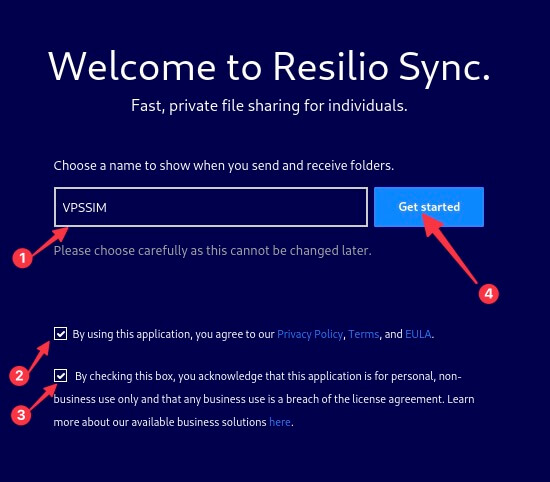
Chỗ mình điền VPSSIM, bạn có thể điền bất kỳ nội dung gì bạn muốn, không thì bạn để mặc định của nó là nginx cũng được. Sau đó bạn tích vào vào 2 ô và chọn Get Start.
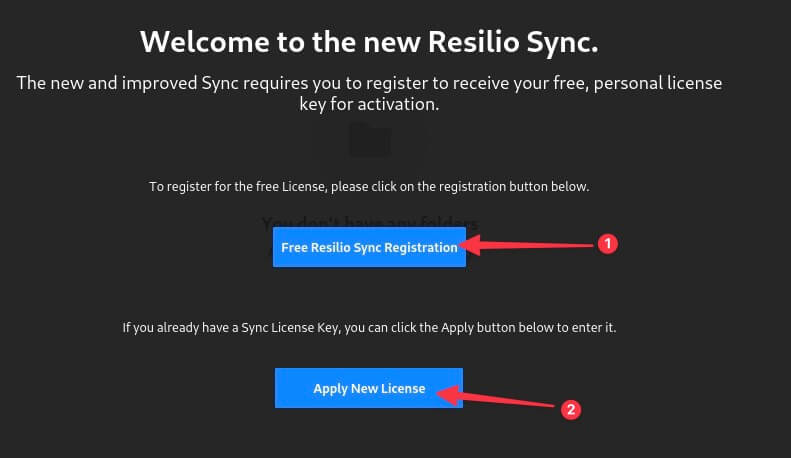
Rồi tiếp theo, bạn nhấn vào Free Resilio Sync Registration và tiến hành đăng ký tài khoản để tải file nâng cấp lên Resilio Sync Pro miễn phí.
Sau khi tải được file nâng cấp Pro Resilio Sync.btskey, bạn upload file này lên VPS, vào thư mục /home chẳng hạn.
Sau đó quay trở lại Resilio Sync WebUI và nhấn vào Apply New License, rồi duyệt file đến /home rồi chọn Resilio Sync.btskey => Open.
Như ảnh dưới là bạn đã nâng cấp thành công:
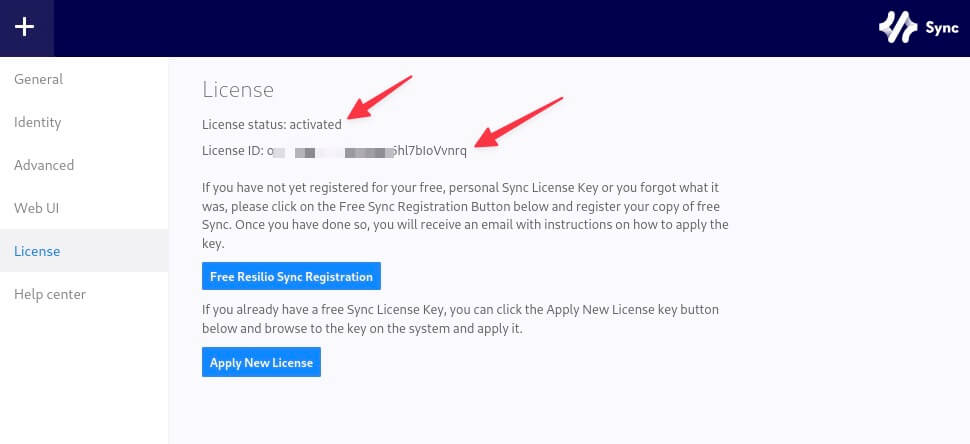
Bây giờ bạn vào + rồi vào Standard Folder như hình dưới:
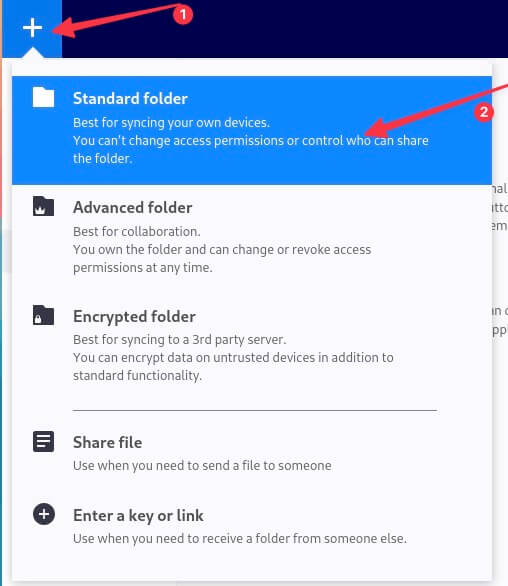
Rồi chọn home => Open
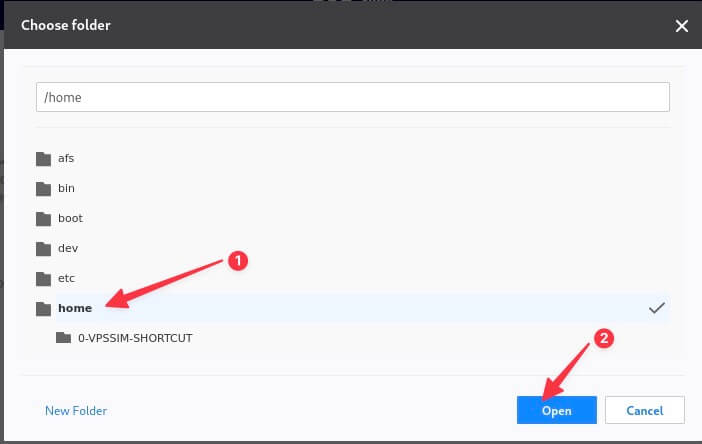
Sau đó đến như hình dưới:
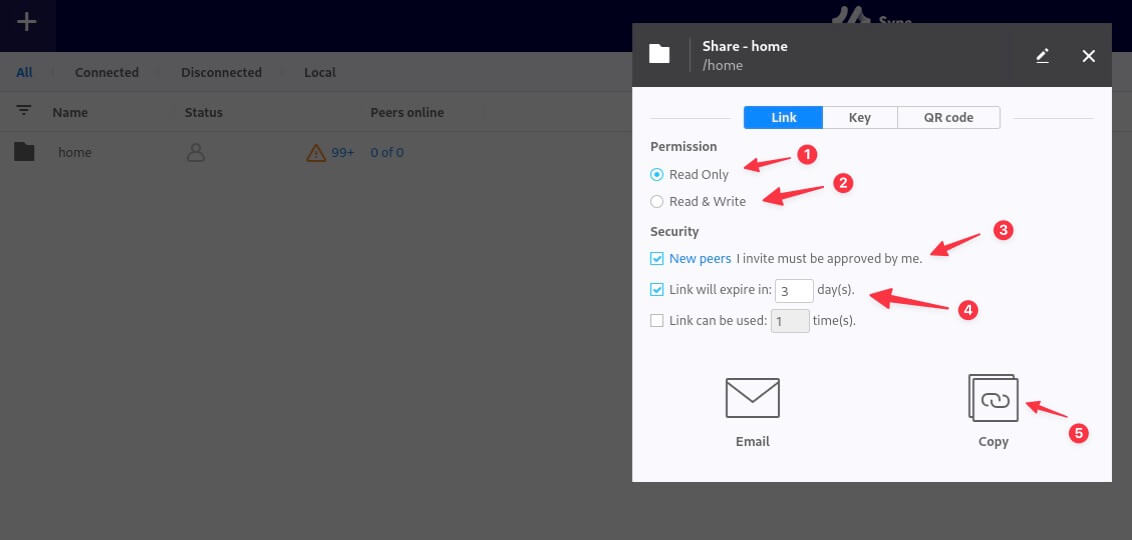
Trong hình trên bạn lưu ý:
Trong phần Link mục Permission:
- Read Only: Chọn chế độ này nếu bạn muốn File chỉ Sync 1 chiều từ VPS về máy tính của bạn. Nếu File trên VPS thay đổi thì file trên máy tính sẽ thay đổi theo. Nhưng chiều ngược lại file trên máy tính thay đổi, file trên VPS vẫn không thay đổi.
- Read & Write: Chọn chế độ này bạn muốn Sync 2 chiều. Nếu file thay đổi 1 trong 2 nơi máy tính hoặc VPS thì nơi còn lại cũng sẽ thay đổi theo. Với cách này, bạn có thể upload code lên VPS đơn giản chỉ bằng cách copy file vào thư mục tương ứng trên máy tính. Resilio Sync sẽ đưa file lên VPS và thiết lập phân quyền cho nó luôn. Bạn không cần chạy lại chức năng
- New peers i invite must be approved by me: Cái này theo mình cũng không cần phải chọn vì link này bạn không chia sẻ công khai, không cần bước xác nhận đồng ý chia sẻ sau khi add link trên Resilio Sync trên máy tính nữa. Ở bước dưới bạn chọn Link có thể sử dụng 1 lần thì sau khi bạn add trên máy tính nó cũng đã bị vô hiệu hóa rồi.
- Link Will expire in 3 days: Tùy chọn sau bao nhiêu ngày link sẽ bị vô hiệu hóa. Sau ngày này, những máy đã liên kết thì hoạt động bình thường nhưng không thêm được liên kết máy mới nữa vì link đã bị vô hiệu hóa.
- Link can be used: bạn tích ô này và chọn 1 hoặc số lần bạn muốn. Sau số lần sử dụng bạn thiết lập, link sẽ bị vô hiệu hóa.
Sau khi thiết lập, bạn vào Copy để lấy link liên kết với máy tính.
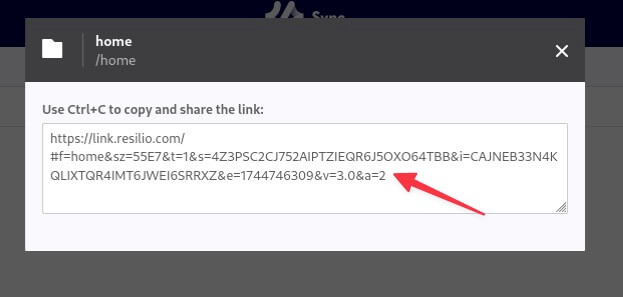
Bạn cũng có thể liên kết với máy tính bằng Key. Cách này sẽ không có nhiều Option như bằng link.
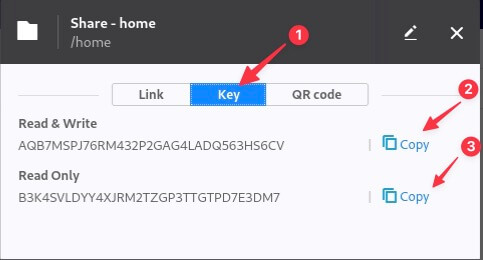
Với cách này, bạn chỉ cần copy sử dụng 1 trong 2 key để dùng trên máy tính là được.
- Read & Write và Read Only vẫn có tác dụng như phía trên mình đã nói.
Cấu hình Resilio Sync Trên Máy Tính
Bạn vào link dưới để tải Resilio Sync và cài đặt cho máy tính:
=> https://www.resilio.com/sync/download/
Cài xong, bạn add Key hoặc link lấy ở bước trên bằng cách chọn như hình dưới:
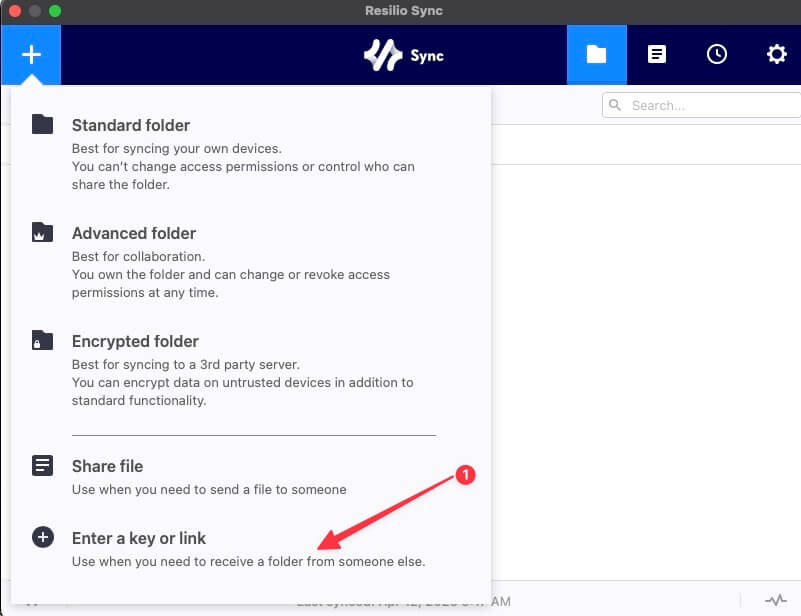
Sau đó bạn Resilio Sync sẽ yêu cầu bạn chọn folder lưu trữ các file sync. Bạn chọn folder là xong bước liên kết với máy tính.
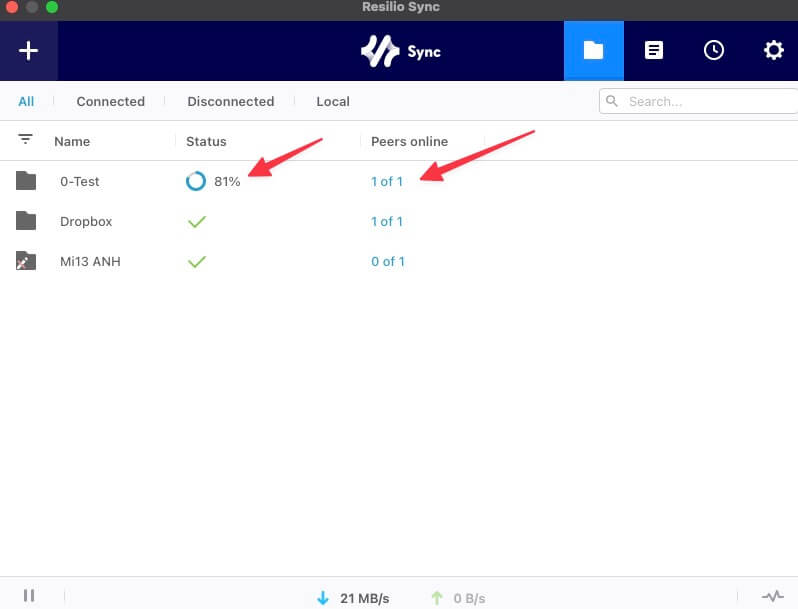
Bạn lưu ý:
Nếu trong mục Permission ở trên mà bạn chọn New peers i invite must be approved by me thì bạn cần quay lại Resilio Sync WebUI để xác nhận đồng ý liên kết.
Nếu như bạn hoàn thành tất cả các bước trên mà peers online vẫn hiển thị như hình dưới:
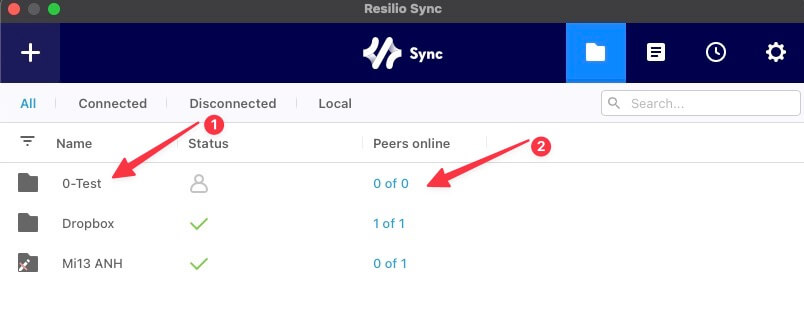
Lúc này chúng ta cần làm như sau:
Vậy là chúng ta đã liên kết xong. Tiếp theo chúng ta sẽ đến các chức năng khác trong phần Quản Lý Resilio Sync
Các Chức Năng Khác Trong "Quản Lý Resilio Sync" của VPSSIM
=========================================================================
VPSSIM (6.1.6) - Quản Lý VPS/Server By HTTP://VPSSIM.COM
=========================================================================
Quản Lý Resilio Sync
=========================================================================
Trạng Thái: Đã Cài Đặt
=========================================================================
Resilio status: Đang BẬT | WebUI: http://171.236.149.107:34563
=========================================================================
Hướng dẫn sử dụng: http://help.vpssim.com/6984
=========================================================================
1) Bật/Tắt Resilio Sync 3) Thay Mật Khẩu Đăng Nhập
2) Xem Thông Tin Quản Lý 4) Gỡ Cài Đặt Resilio Sync
=========================================================================
Nhập lựa chọn của bạn [0 -Thoát]:
1) Bật/Tắt Resilio Sync
VPSSIM không cài đặt Resilio Sync theo cách thông thường nên bạn cũng không thể Tắt / Bật Resilio Sync theo cách thông thường được mà bắt buộc phải dùng chức năng này để Bật/Tắt Resilio Sync.
Bạn cũng có thể dùng chức năng này để khởi động lại Resilio Sync vì Tắt sau đó BẬT lại chính là khởi động lại nhé !
2) Xem Thông Tin Quản Lý
Chức năng này để xem thông tin đăng nhập Resilio Sync WebUI:
=========================================================================
Thông tin quản lý Resilio Sync:
-------------------------------------------------------------------------
Resilio Sync WebUI: http://224.48.255.339:34563
-------------------------------------------------------------------------
User: vpssim57 | Password: edf2e358685ce5394d6e1f427d148e6a
-------------------------------------------------------------------------
Resilio Sync phải được bật trước khi truy cập!
=========================================================================
VPSSIM (6.2.0) - Quản Lý VPS/Server By HTTP://VPSSIM.COM
=========================================================================
Quản Lý Resilio Sync
=========================================================================
Trạng Thái: Đã Cài Đặt
=========================================================================
Resilio status: Đang BẬT | WebUI: http://224.48.255.339:34563
=========================================================================
Hướng dẫn sử dụng: http://help.vpssim.com/6984
=========================================================================
1) Bật/Tắt Resilio Sync 3) Thay Mật Khẩu Đăng Nhập
2) Xem Thông Tin Quản Lý 4) Gỡ Cài Đặt Resilio Sync
=========================================================================
Nhập lựa chọn của bạn [0 -Thoát]:
3) Thay Mật Khẩu Đăng Nhập
Dùng chức năng này nếu bạn muốn thay mật khẩu đăng nhập WebUI:
=========================================================================
VPSSIM (6.2.0) - Quản Lý VPS/Server By HTTP://VPSSIM.COM
=========================================================================
Quản Lý Resilio Sync
=========================================================================
Trạng Thái: Đã Cài Đặt
=========================================================================
Resilio status: Đang BẬT | WebUI: http://224.48.255.339:34563
=========================================================================
Hướng dẫn sử dụng: http://help.vpssim.com/6984
=========================================================================
1) Bật/Tắt Resilio Sync 3) Thay Mật Khẩu Đăng Nhập
2) Xem Thông Tin Quản Lý 4) Gỡ Cài Đặt Resilio Sync
=========================================================================
Nhập lựa chọn của bạn [0 -Thoát]: 3
=========================================================================
Sử dụng chức năng này để thay User và Mật khẩu Quản Lý Resilio Sync
-------------------------------------------------------------------------
Bạn muốn thay user và mật khẩu Resilio Sync? [y/N] y
Kết quả:
=========================================================================
Thay user và mật khẩu cho Resilio Sync thành công
-------------------------------------------------------------------------
Thông tin Quản Lý Resilio Sync mới:
-------------------------------------------------------------------------
Resilio Sync WebUI: http://224.48.255.339:34563
-------------------------------------------------------------------------
User: vpssim-8a | Password: 8af34894a5665ed9924eec373e0d6026
=========================================================================
VPSSIM (6.2.0) - Quản Lý VPS/Server By HTTP://VPSSIM.COM
=========================================================================
Quản Lý Resilio Sync
=========================================================================
Trạng Thái: Đã Cài Đặt
=========================================================================
Resilio status: Đang BẬT | WebUI: http://224.48.255.339:34563
=========================================================================
Hướng dẫn sử dụng: http://help.vpssim.com/6984
=========================================================================
1) Bật/Tắt Resilio Sync 3) Thay Mật Khẩu Đăng Nhập
2) Xem Thông Tin Quản Lý 4) Gỡ Cài Đặt Resilio Sync
=========================================================================
Nhập lựa chọn của bạn [0 -Thoát]:
4) Gỡ Cài Đặt Resilio Sync
Dùng chức năng này nếu bạn muốn VPSSIM gỡ sạch sẽ Resilio Sync và các cấu hình VPSSIM tạo ra cho Resilio Sync trên server.
Chốt bài:
Vậy là xong, mình đã hoàn thành Hướng Dẫn Sử Dụng Chức Năng "Quản Lý Resilio Sync" - Đồng Bộ Server Với Máy Tính Theo Thời Gian Thực. Nội dung thì ít chữ mà trang lại rất dài, cách sử dụng thì lại siêu đơn giản, xem qua là làm được ngay, đúng như tiêu chí của VPSSIM.
Chúc bạn thành công !